皆さんこんばんは!
新型コロナウイルス 、なかなか沈静化しませんね・・・
解決するばかりか、一部では再び緊急事態宣言により
巣篭もりや、テレワークの日々を
おくっている方もいらっしゃると思います。
私も頻度は少ないですが、週一回程度の在宅勤務を行っています。
そこで今日は
そんな在宅勤務or巣篭もりに、あるのと無いのでは全く違うアイテム
モバイルモニターのご紹介です!

目 次
モバイルモニターとは?
まぁ名前の通りなんですが
持ち運びできるモニター(画面)です💡
持ち運びできるので、配線も簡単に。
薄くて軽いから、こういう固定式の
モニターを自宅に置けない方や
|
|
今はなかなか難しいかもしれませんが
カフェや出先で仕事をしたい方など
あるとより便利かもしれませんね。
おすすめモバイルモニター
それでは実際の実機を見てみましょう。
今回ご紹介するのはこちら

EVICIVのEVC-1506
購入してから、なかなかレビュー出来ていませんでしたが
その分、使用してる期間もありますので
良いところ、残念なところも共有できたらなと思います。
どんなモニター?

まずは先ほど行った通り
薄くて・軽いモニターです。
重さ約900g
ベゼルもスリム使用で
幅が約4mmと薄いので
画面も広々と使えます!

もちろん、持ち運びだけではなく
利便性バッチリ。
USB-Cケーブル一本で使えちゃいます。

その他のインターフェイスにも多数対応しているので
これもありがたい点の一つ。

モニターにスピーカーもついてるので
荷物も簡略化できます。

持ち運びにフォーカスを当ててますが
自宅オンリーで使いたいなって思ってる方も安心してください。
自宅でも使える要素が満載です。

VESA対応しているので
自宅のサブモニターとしても使えます👏
VESAとは・・・
液晶ディスプレイやテレビなどの映像機器を
壁掛け金具・アーム・スタンドなどに取り付ける際に
使うネジ穴の間隔について定められた
国際標準規格のことです。
引用先:
https://www.sanwa.co.jp/product/desk_rack/monitor_arm/howto_vesa/index.html
また、仕事やパソコンならあまり使う用途ないかな?
と思われる方ですと
ゲームなどをする方もおすすめできます。
USB-Cに対応しているゲーム機ですと
これでどこでも大きな画面でプレーできますよ☺️

これで外出先でも友達とスマブラしたり
どうぶつの森なんかも大画面でプレーできますね!!
(私はSwitch持ってないんで羨ましい限りですが)
家族と一緒に住んでいる方で
家族がテレビを使いたい時なんかでも
これでゲーム問題解決(笑)
それでは実施にモニターを見てみましょう。
|
|
開封の儀
ぺりぺりを剥がして
かぱっと蓋を開けると、早速本体登場。

アップルスタイルですね🍎
箱も結構しっかりとしていて、安っぽさを感じません。

早速モニター本体を持ってみます。

想像よりは割とズッシリとしている印象。
というのも、このポータブルモニターはカバー付きなので
その分の重さもあります。
(カバーは着脱可能)
モニターの下には付属品の数々。
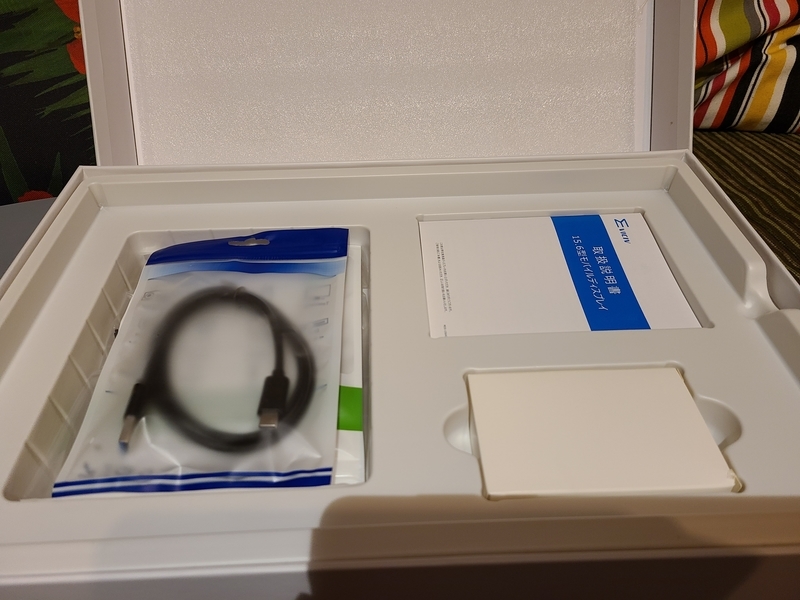
付属品
この商品はありがたいことに
接続ケーブルなど色々付属されています。
◎USB-C

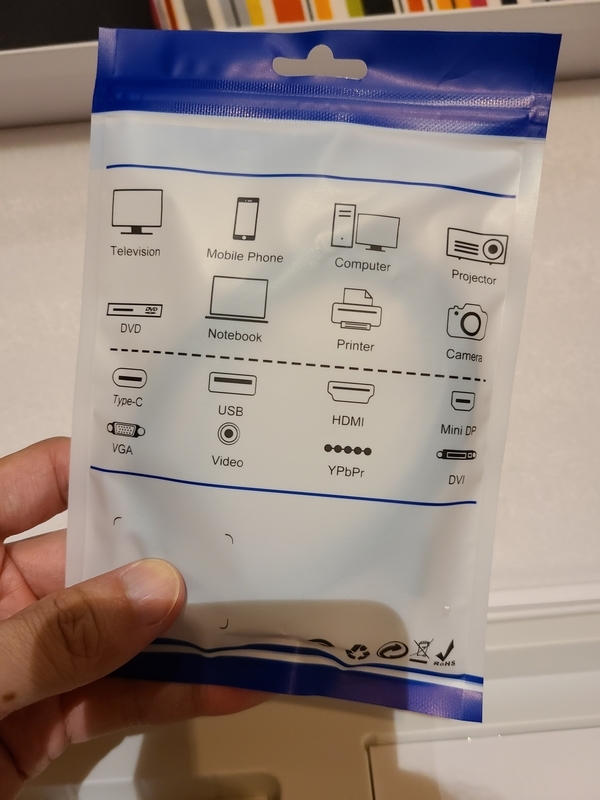
USB-Cも最近割と普及してきましたが
まだまだお持ちでは無い方もいらっしゃると思うので
これはありがたいですね。
◎TypeC-TypeC
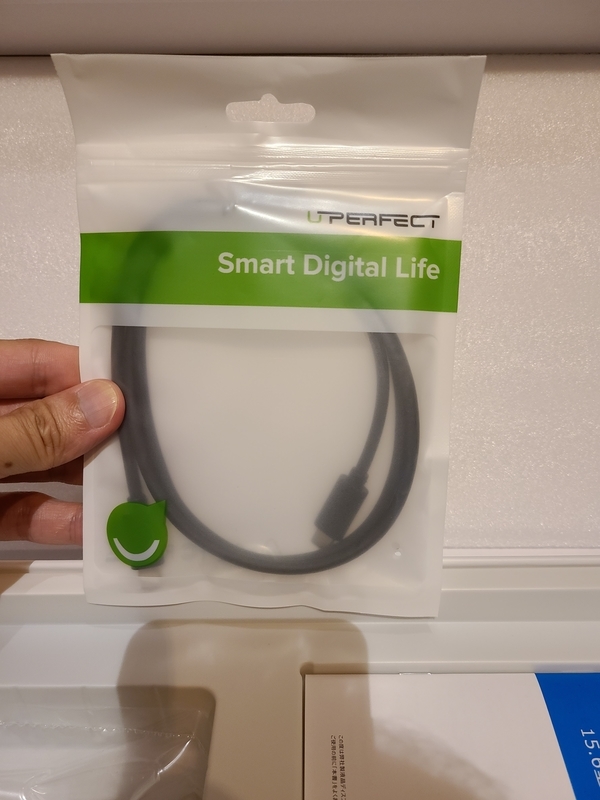

ごめんなさい。
呼び方これでいいか分かりませんが
TypeC-TypeCと呼んでしまいました←
写真もちょっと見づらいと思いますが
要は両方の端子部分が、TypeCとなっております。
(給電用と出力用)
◎HDMI端子

USB-Cに対応していない端末も
これで安心HDMI!!
◎保護シート

こういうものを買うと欲しくなる
保護フィルムも付属品でついてきちゃいます🙏
◎ヘラ

モニターに保護フィルムを貼る時に使う
ヘラつき!!(ちゃんとしてる感じの)
このありがたいご好意。
大変ありがたいんですが・・・
なにぶんスマホとかの保護フィルムとは違い
画面が大きいので、ちょっと貼り付けが難しい・・・

数回頑張ったのですが、空気が入ってしまい
納得のいく出来じゃなかったので
今回は保護フィルムなしで使います👍
◎電源アダプター


あとは忘れちゃいけない
電源アダプター⚡︎
これに説明書がついてて
付属品はこんなものかな??
本体紹介
お次は本体です🖥
上部
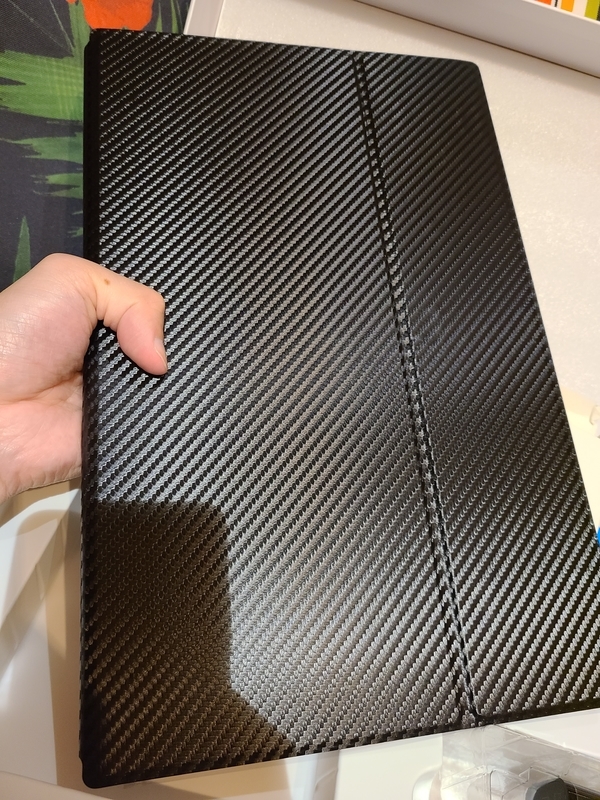
下部
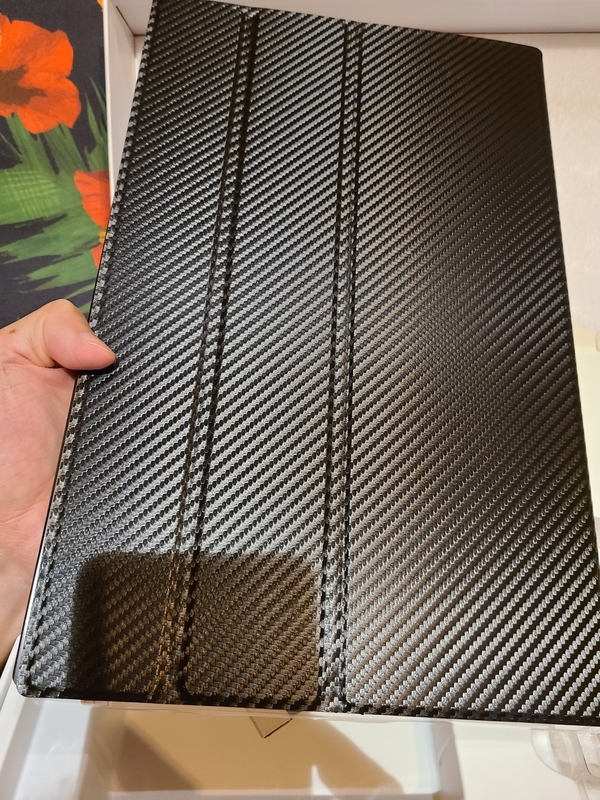
上記は付属のカバーをつけている状態です。
見てもらえると分かりますが
カバー下部には溝があり
モニターを二段階の角度で設置できます。


ちなみにカバーはマグネットタイプになっていて
本体と簡単につけ外しができます。

(モニターからポロポロ取れるわけじゃないのでご安心を)
モニター右側

右側は主にボタン関係があります。

このボタンで画面の設定画面や、音量などを操作します。
モニター左側

左側は主にHDMIやイアホンなどの接続部です。
給電用にUSB-Cが二つあるのが嬉しい。
後ろ側(カバー外し状態)
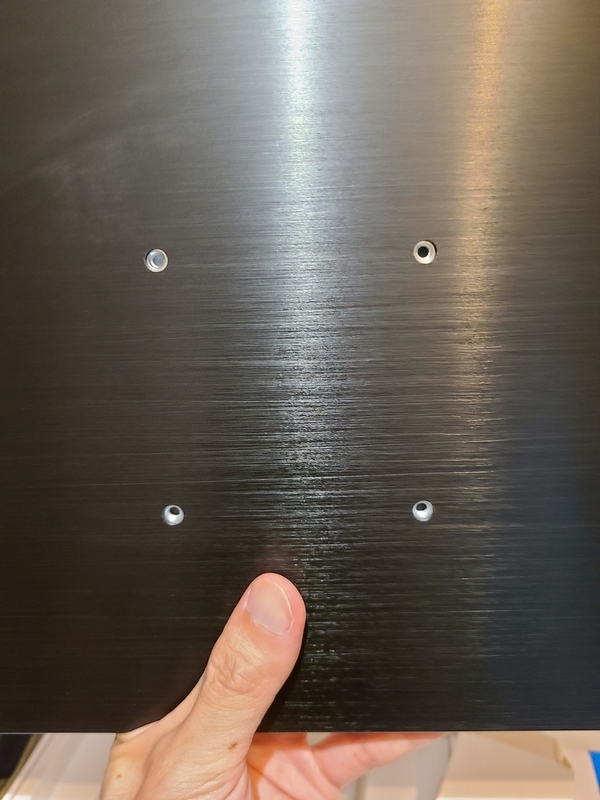
モニターアームに取り付けるねじ穴部分があります。
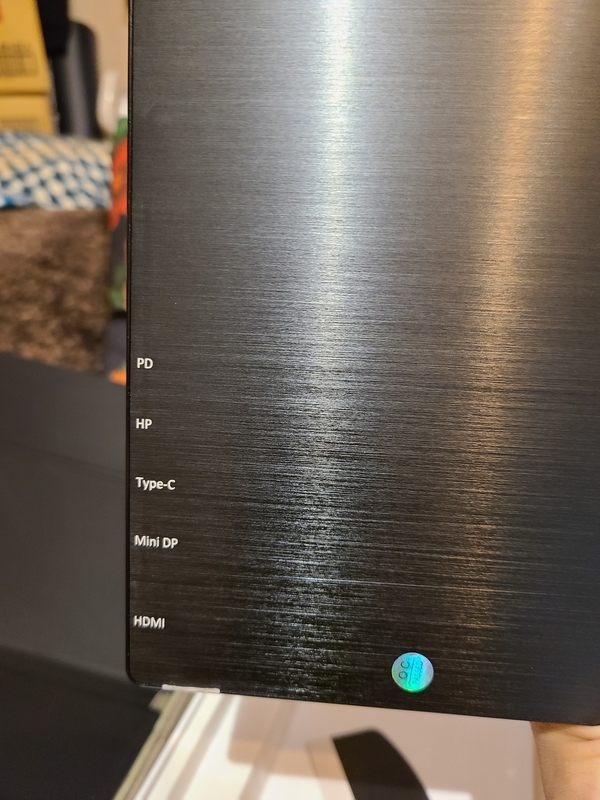
後ろ側の左右には、先ほどのボタンや
インターフェイス部分の役割が印字されています。

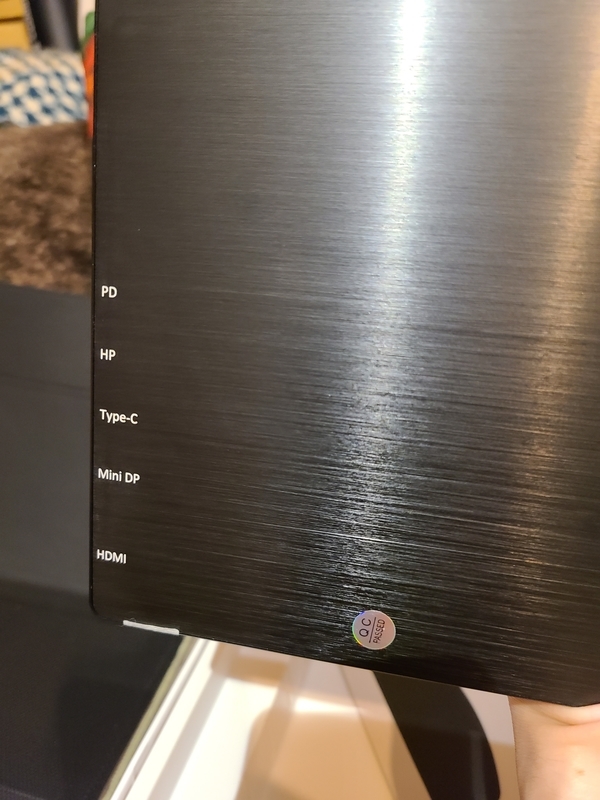
モニターをつけてみよう
まずはゲームで使ってみます。
とりあえず、スーパーファミコンミニを繋いでみる。
|
|
スーパーファミコンミニはUSB-Cではなく
HDMI端子対応なので、HDMIで接続。
ワクワクしながら電源をオン🎮
これでみんなと
マリカーで勝負じゃけー!!!
と、思ったら画面が一向に真っ暗。
え?なにこれ?
壊れてんの???😞
と思い焦ったが
あ、これ給電してあげないとあかんのか
と思い、外で使うのをイメージして
モバイルバッテリーをUSB-C接続部分へ

ついたー!!!
ふむふむ、HDMIで接続の時は給電が必要と・・・✍️
Switchとかだと、USB-Cで接続して
そのままSwitchの電力で遊べちゃうみたいですね。

ちなみにモニターの設定ボタンを押すと
モニターにこのような画面が出るので
明るさや色味が設定変更できます。
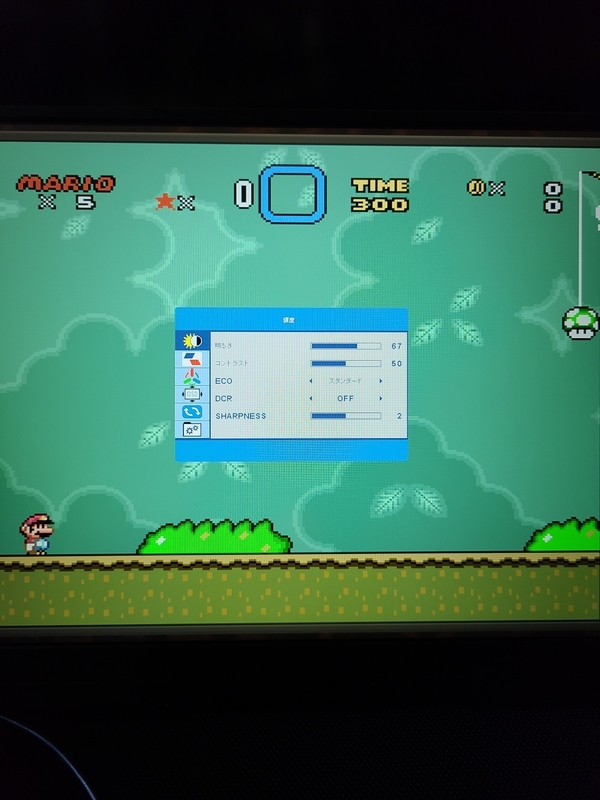
次にUSB-Cを使って
mac book proに繋いでみます。
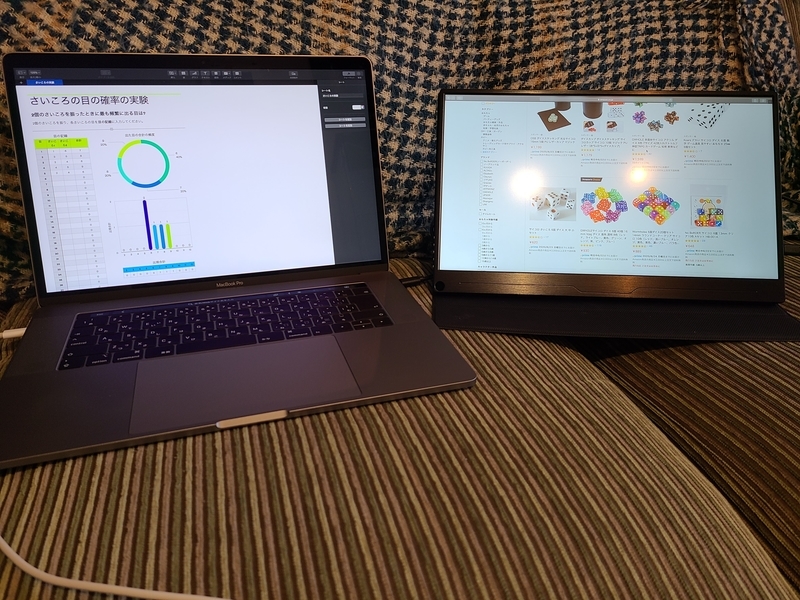
mac book proも別途給電が必要のようでしたが
こちらも問題なく、画面に写すことが出来ました。
片方で調べ物をしながら、片方で作業が出来るのは
やっぱり便利ですね◎
|
|
ちょい技(おまけ機能)
使えるか、使えないかは個人次第ですが
ちょいとしたおまけ要素があるので
いちお紹介。
先ほど、カバーを外した状態の裏側の写真で
気になった方もいるかもしれませんが
よくみると左下(正面から見て)に
穴が空いてるのにお気づきでしょうか?

この穴、何のために空いてるのかというと・・・・
ここにペンなどを刺すと、何とカバーがなくても
自立が可能なのです!!(ドヤァ)

・・・・・・まぁ、あまり使わないかもだけど
もしカバーを忘れちゃっても
このような使い方も出来るよっていう仕様。
それに付随して
このやり方でもいいし
アームでモニターを固定したやり方でもいいけど
縦置きでも使用可能です。
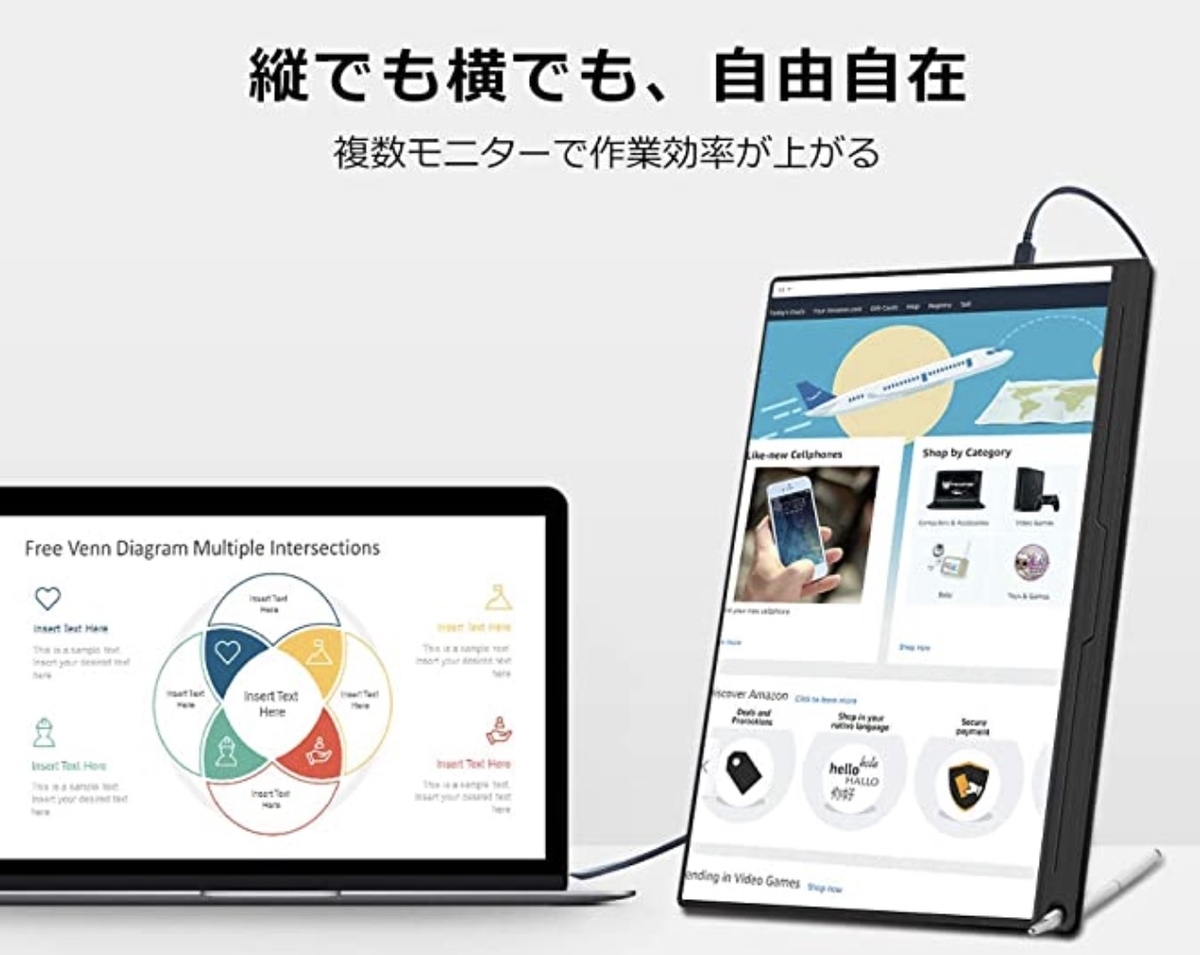
使用してみて
EVC-1506を実施に使ってみての感想ですが
- 画面が大きいので作業がはかどる
- 画面が綺麗
- ベゼルがスリムで見栄えもいい
- 入力端子が多数ある
- 簡単に拡張できる
- カバーの質感がちょっと安っぽい
- 帯電性がないので、持ち運びで使う場合は
実質モバイルバッテリーもあった方が安心 - 設定のボタンの移動がややこしい
(覚え慣れると大丈夫) - もう少し音量が大きく欲しい
(それなりの音量はでますが)
最後に
いかがでしたか?
これから、ますますテレワークが広がってきます。
また、ご家族で家で過ごす時間が多くなってきて
プライベートな時間(ゲームとか)を過ごせる
モバイルモニターを是非チェックしてみてはいかがでしょうか?
実はさらに画素数がいい4Kモデルもあったりします。
|
|
値段も4K(高い)ですが
より綺麗な画面がいいという方は
合わせてチェックしてみてもいいと思います。
最後にスペックだけ紹介して終わりたいと思います。
それでは!!
モニターサイズ:15.6インチ
解 像 度:1920×1080
表 示 色:1677万色(8bit)
輝 度:300cd/m2
答速度:5ms
パネル:IPS
重 量 :905g
スピーカー:内蔵
サウンド出力:ヘッドホン端子
映像入力:USB TYPE-C(出力用&給電用)
標準HD×1(出力用)
miniDP(出力用)
|
|
↓良かったら応援クリックお願いします↓
![[商品価格に関しましては、リンクが作成された時点と現時点で情報が変更されている場合がございます。] [商品価格に関しましては、リンクが作成された時点と現時点で情報が変更されている場合がございます。]](https://hbb.afl.rakuten.co.jp/hgb/1e87e8cb.27d5d2ee.1e87e8cc.9ba16f7d/?me_id=1206032&item_id=11587508&pc=https%3A%2F%2Fthumbnail.image.rakuten.co.jp%2F%400_mall%2Fjism%2Fcabinet%2F0619%2F4995047049685.jpg%3F_ex%3D240x240&s=240x240&t=picttext)

![[商品価格に関しましては、リンクが作成された時点と現時点で情報が変更されている場合がございます。] [商品価格に関しましては、リンクが作成された時点と現時点で情報が変更されている場合がございます。]](https://hbb.afl.rakuten.co.jp/hgb/1e9344c6.555e5fe2.1e9344c7.83789704/?me_id=1391045&item_id=10000055&pc=https%3A%2F%2Fthumbnail.image.rakuten.co.jp%2F%400_mall%2Feviciv%2Fcabinet%2F07774705%2Fimgrc0081275433.jpg%3F_ex%3D240x240&s=240x240&t=picttext)
![[商品価格に関しましては、リンクが作成された時点と現時点で情報が変更されている場合がございます。] [商品価格に関しましては、リンクが作成された時点と現時点で情報が変更されている場合がございます。]](https://hbb.afl.rakuten.co.jp/hgb/1e936d8e.c8586d32.1e936d8f.19b54908/?me_id=1239310&item_id=95863158&pc=https%3A%2F%2Fthumbnail.image.rakuten.co.jp%2F%400_mall%2Fsurugaya-a-too%2Fcabinet%2F4139%2F167010457m.jpg%3F_ex%3D240x240&s=240x240&t=picttext)
![[商品価格に関しましては、リンクが作成された時点と現時点で情報が変更されている場合がございます。] [商品価格に関しましては、リンクが作成された時点と現時点で情報が変更されている場合がございます。]](https://hbb.afl.rakuten.co.jp/hgb/1e9344c6.555e5fe2.1e9344c7.83789704/?me_id=1391045&item_id=10000055&pc=https%3A%2F%2Fthumbnail.image.rakuten.co.jp%2F%400_mall%2Feviciv%2Fcabinet%2F07774705%2Fimgrc0080305076.jpg%3F_ex%3D240x240&s=240x240&t=picttext)

